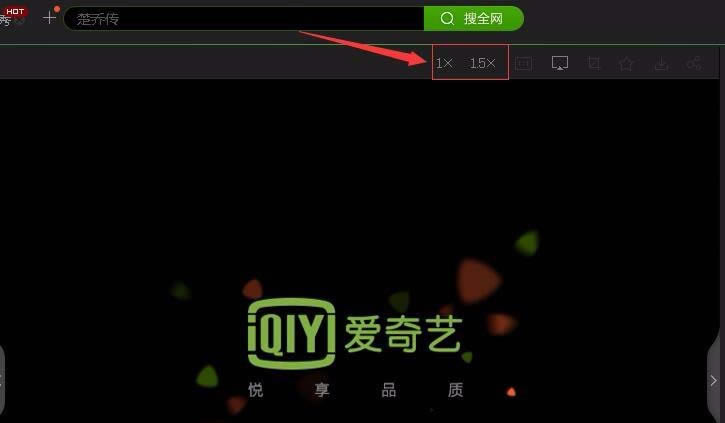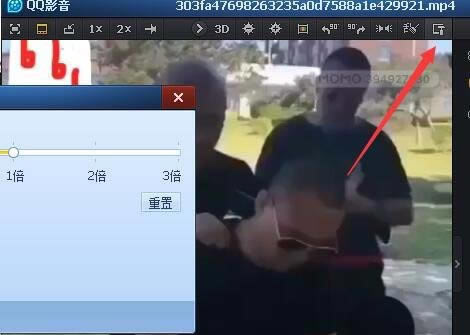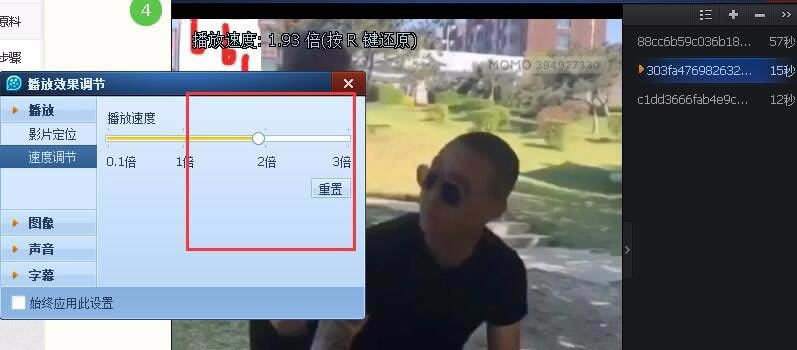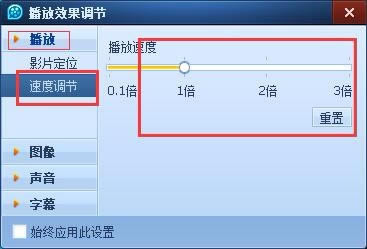在愛奇藝中進行設置播放速度的詳細步驟_裝機軟件
發表時間:2023-06-05 來源:本站整理相關軟件相關文章人氣:
[摘要]軟件大小: 85.84MB 軟件版本: 4.2.0.1617 軟件類型:yesky標簽: 愛奇藝這款播放器,最近非常火。不過各位用戶知道在其中如何設置播放速度嗎?接下來嗎,就是在愛奇藝中進行設置播...
-
- 軟件大小: 85.84MB
- 軟件版本: 4.2.0.1617
- 軟件類型:
愛奇藝這款播放器,最近非常火。不過各位用戶知道在其中如何設置播放速度嗎?接下來嗎,就是在愛奇藝中進行設置播放速度的詳細步驟。
1、首先我們打開愛奇藝播放器,找到一個你要加速播放的視頻,把視頻播放以后我們再播放器上面找到加速播放按鈕,如圖所示。
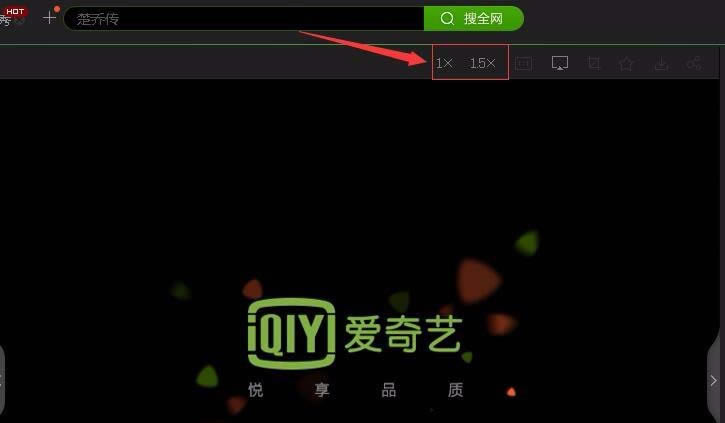
2、播放器上面的1x就是一倍速度播放,1.5x呢就是1.5倍速度播放,這個可以跟據自己的需要來

3、愛奇藝播放器現在只支持到1.5倍播放的,不支持2倍播放的,想要實現2倍速度播放可以用別的播放器的

4、qq影音就可以實現兩倍速度播放,下面我給大家操作截圖,把視頻放進播放器,在右上面找到更多播放效果,如圖所示:
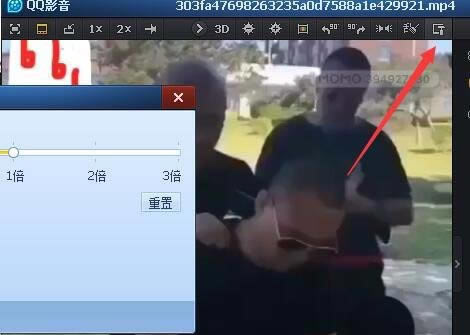
5、點開更多播放效果,在播放效果調節中找到,播放設置速度調節如圖所示,在里面把它調節到兩倍。調節的時候右面有預覽效果。
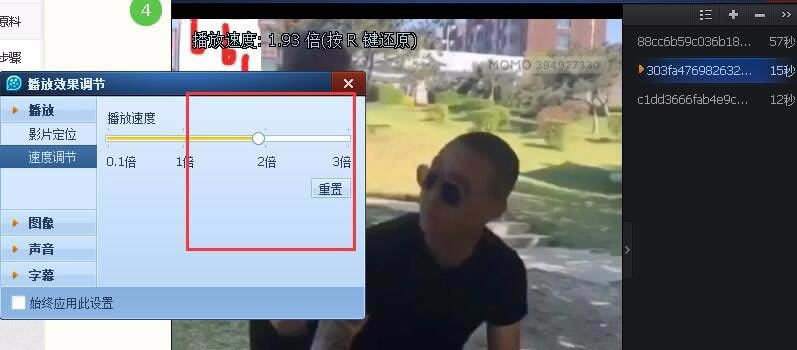
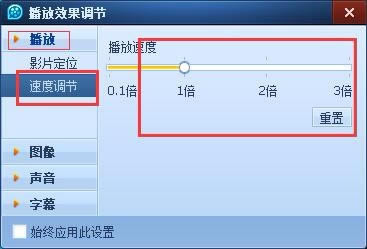
6、設置好以后視頻就可以兩倍播放了。
上文就是小編講解的在愛奇藝中進行設置播放速度的詳細步驟,你們都學會了嗎?
裝機軟件,全自動在線安裝過程,無需電腦技術,小白在家也可自己完成安裝,純凈穩定,裝機必備之選!